V tomto období a pri peknom počasí sa dajú realizovať veľmi dobré fotografie, hlavne pri západe slnka. Je to vhodný čas na fotografie, svetlo je vtedy mäkké a pokiaľ je na oblohe len niekoľko mrakov, obyčajne takto vzniknú veľmi pekné fotky. Prečo si ich však ešte nevylepšiť pomocou programu Zoner Photo Studio 17 (ZPS), ktorý môžete používať zadarmo po dobu 30 dní a nájdete ho v slovenskej edícii na stránke www.zoner.sk? V tomto článku si ukážeme ako na to
Pri našej úprave si pripravíme nejaký pekný obrázok, ktorý bude obsahovať zapadajúce slnko. Je výhodné, aby ste mali na fotografii aj čas zeme, divákovi to pomôže zorientovať sa. Len čistá obloha nie je natoľko atraktívna ako kombinácia zem-obloka a mraky.  Ako prvé prejdeme v programe ZPS do režimu Editor, v ktorom budeme tento obrázok editovať. Ako prvú úpravu použijeme Upraviť farby. Funkciu nájdeme v bočnom paneli alebo v menu Vylepšiť/Upraviť farby či najrýchlejšie pomocou klávesovej skratky Ctrl+1.
Ako prvé prejdeme v programe ZPS do režimu Editor, v ktorom budeme tento obrázok editovať. Ako prvú úpravu použijeme Upraviť farby. Funkciu nájdeme v bočnom paneli alebo v menu Vylepšiť/Upraviť farby či najrýchlejšie pomocou klávesovej skratky Ctrl+1.
Vo vzniknutom menu budeme upravovať farby, môžete sa inšpirovať našimi parametrami alebo zvoliť vlastné. 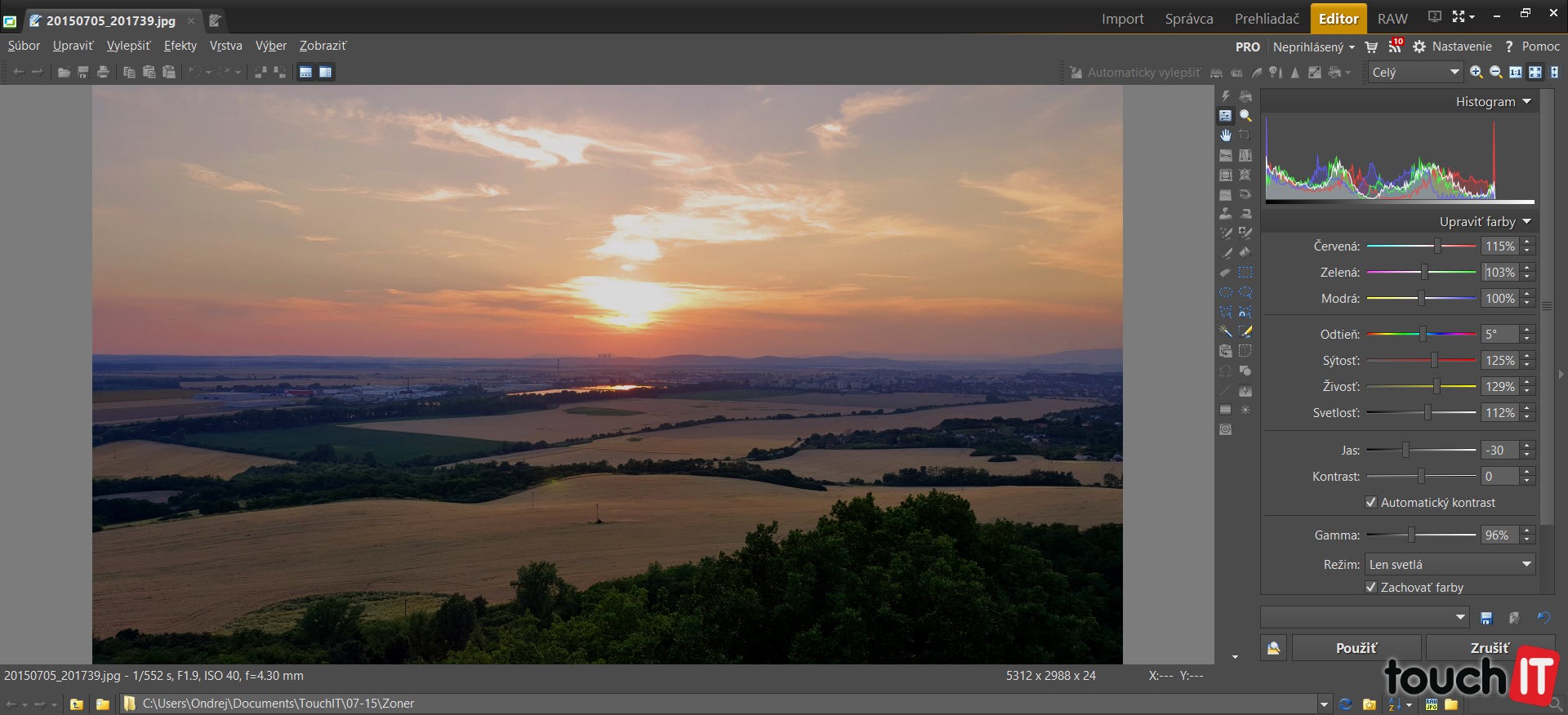 My sme zvýšili podanie červenej farby, urobili sme fotku sýtejšou a živšou. V tejto chvíli síce vyzerá trochu neuveriteľne, ale v nasledovnom kroku to napravíme.
My sme zvýšili podanie červenej farby, urobili sme fotku sýtejšou a živšou. V tejto chvíli síce vyzerá trochu neuveriteľne, ale v nasledovnom kroku to napravíme.  Na to, aby sme vrátili vernosť obrázku upravíme mierne červený kanál. V programe ZPS to urobíme jednoducho pomocou menu Vylepšiť a následne Krivky, ale rýchlym príkazom Shift+C. Krivky môžeme upravovať pre všetky kanály (teda RGB), ale aj pre každý zvlášť. V našom prípade budeme upravovať len červený kanál a to tak, že krivku potiahneme mierne do dola. Tým zmeníme podanie červenej farby smerom k zelenej. Postupujete opatrne, ZPS túto úlohu priebežne spracováva a počkajte si na výsledok vašich úprav. Ak ste spokojní, dajte zmeny uložiť.
Na to, aby sme vrátili vernosť obrázku upravíme mierne červený kanál. V programe ZPS to urobíme jednoducho pomocou menu Vylepšiť a následne Krivky, ale rýchlym príkazom Shift+C. Krivky môžeme upravovať pre všetky kanály (teda RGB), ale aj pre každý zvlášť. V našom prípade budeme upravovať len červený kanál a to tak, že krivku potiahneme mierne do dola. Tým zmeníme podanie červenej farby smerom k zelenej. Postupujete opatrne, ZPS túto úlohu priebežne spracováva a počkajte si na výsledok vašich úprav. Ak ste spokojní, dajte zmeny uložiť.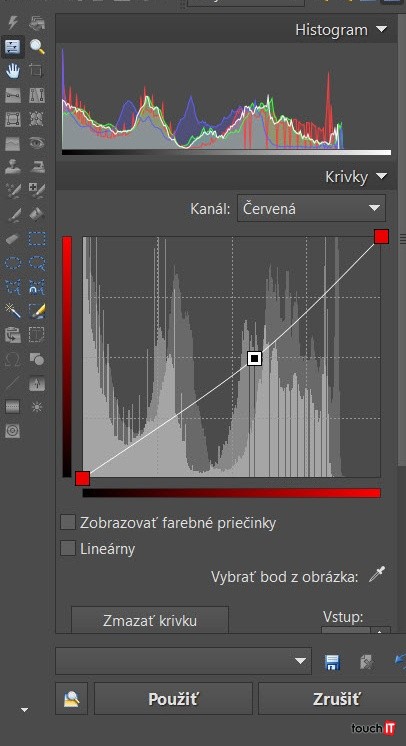 V našom prípade sme takto vrátili fotografii „uveriteľnosť“ a pritom už pôsobí viac umeleckejším dojmom.
V našom prípade sme takto vrátili fotografii „uveriteľnosť“ a pritom už pôsobí viac umeleckejším dojmom. Keď sa pozrieme na obrázok, je tu veľký rozdiel medzi tmavou časťou zeme a svetlou časťou oblohy. Bolo by výhodné podanie týchto oblastí viac priblížiť k sebe. Použijeme na to funkciu Expozícia.Tú nájdete v palete nástrojov Rýchle úpravy, resp, pomocou kombinácie Ctrl + 0. Znížime parameter Svetlá a zvýšime parameter Tiene. Následne ešte trochu zvýšime Expozíciu a pridáme Kontrast.
Keď sa pozrieme na obrázok, je tu veľký rozdiel medzi tmavou časťou zeme a svetlou časťou oblohy. Bolo by výhodné podanie týchto oblastí viac priblížiť k sebe. Použijeme na to funkciu Expozícia.Tú nájdete v palete nástrojov Rýchle úpravy, resp, pomocou kombinácie Ctrl + 0. Znížime parameter Svetlá a zvýšime parameter Tiene. Následne ešte trochu zvýšime Expozíciu a pridáme Kontrast. 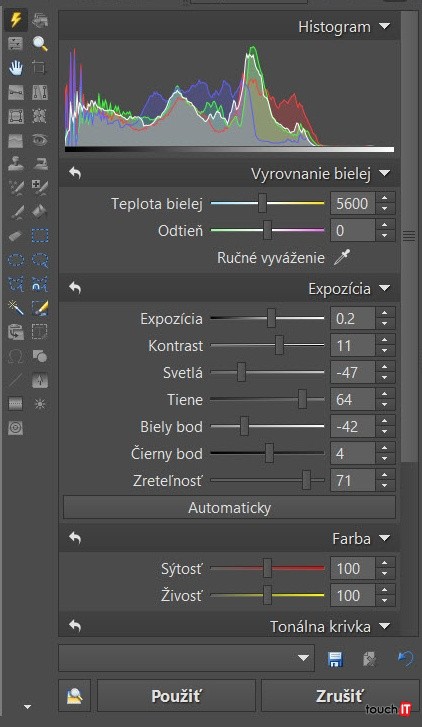 V tomto prípade dostávame už veľmi efektný vzhľad fotografie, ktorá ihneď zaujme. Mohli by sme skončiť, ale v úpravách môžeme pokračovať s využitím Filtrov, ktoré program ZPS 17 obsahuje v sebe zabudované.
V tomto prípade dostávame už veľmi efektný vzhľad fotografie, ktorá ihneď zaujme. Mohli by sme skončiť, ale v úpravách môžeme pokračovať s využitím Filtrov, ktoré program ZPS 17 obsahuje v sebe zabudované.  Ako prvý takýto filter použijeme Tilt-shift efekt. To je naozaj veľmi efektný filter, ktorý vám nahradí poriadne drahé Tilt-shift objektívy. Môžete pritom nastavovať šírku pásma zaostrenia aj rozostrenia a tiež či budú vo fotografii odlesky. Efekt nájdeme v položke Efekty/Tilt-shift efekt.
Ako prvý takýto filter použijeme Tilt-shift efekt. To je naozaj veľmi efektný filter, ktorý vám nahradí poriadne drahé Tilt-shift objektívy. Môžete pritom nastavovať šírku pásma zaostrenia aj rozostrenia a tiež či budú vo fotografii odlesky. Efekt nájdeme v položke Efekty/Tilt-shift efekt. 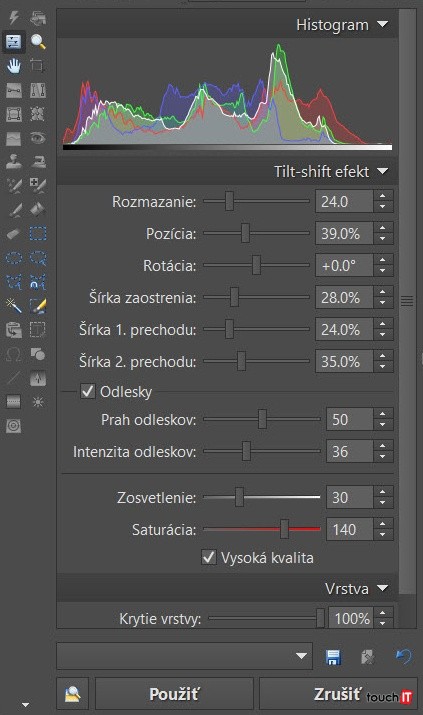 Touto úpravou zostane stredná časť fotografie zaostrená a horný a spodný okraj sa rozostrú. Vznikne celkom zaujímavý efekt, ktorý je ale dosť náročný na výpočet.
Touto úpravou zostane stredná časť fotografie zaostrená a horný a spodný okraj sa rozostrú. Vznikne celkom zaujímavý efekt, ktorý je ale dosť náročný na výpočet.  Aby sme ešte viac pridali na atraktivite, použijeme v poslednom kroku filter Cartoon. Ide o niečo ako karikatúra a ak by sme ho aplikovali na fotografiu v predvolenej podobe, stratili by sme na uveriteľnosti. Preto ho použijeme len v istej miere, teda ako kryciu vrstvu s prienikom nie 100 % ale len 52 % a použijeme režim prelínania Násobiť. Tak dosiahneme jemný náznak povedzme perokresby, ale pritom zachováme línie pôvodnej fotografie.
Aby sme ešte viac pridali na atraktivite, použijeme v poslednom kroku filter Cartoon. Ide o niečo ako karikatúra a ak by sme ho aplikovali na fotografiu v predvolenej podobe, stratili by sme na uveriteľnosti. Preto ho použijeme len v istej miere, teda ako kryciu vrstvu s prienikom nie 100 % ale len 52 % a použijeme režim prelínania Násobiť. Tak dosiahneme jemný náznak povedzme perokresby, ale pritom zachováme línie pôvodnej fotografie.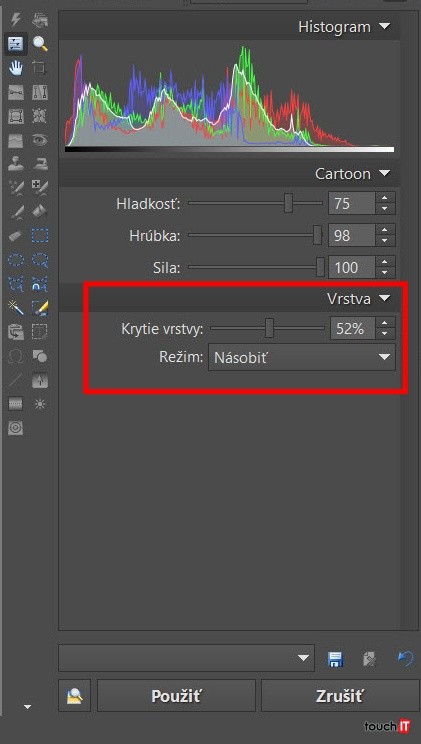 Tak sa dostávame k finálnej úprave obrázku, ktorý je atraktínvejší ako pôvodný.
Tak sa dostávame k finálnej úprave obrázku, ktorý je atraktínvejší ako pôvodný.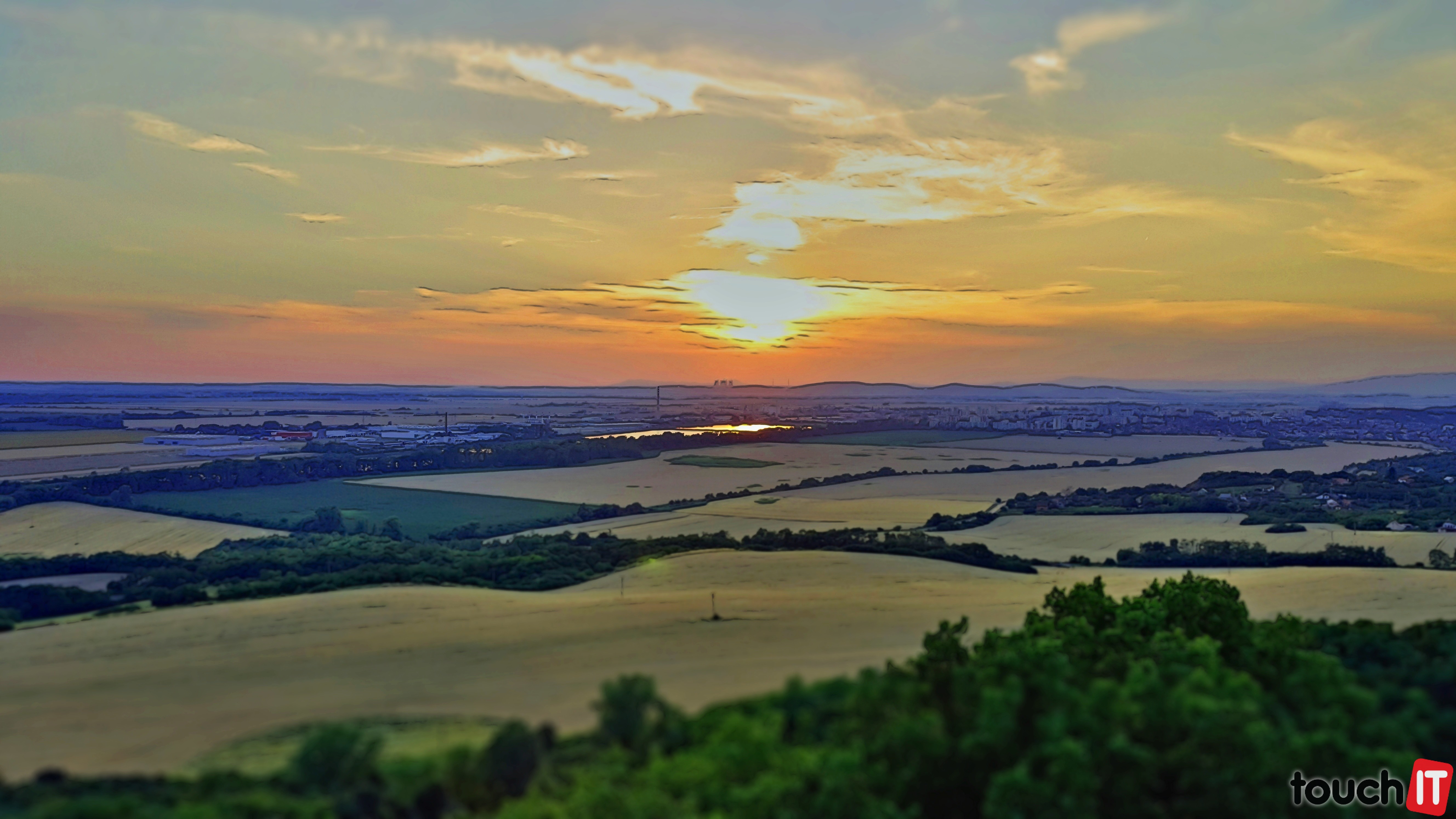 Samozrejme, obrázok sa dá upraviť aj úplne inak, ZPS má naozaj veľa funkcií. Vyskúšajte si tento program, oplatí sa to, nájdete ho na adrese www.zoner.sk.
Samozrejme, obrázok sa dá upraviť aj úplne inak, ZPS má naozaj veľa funkcií. Vyskúšajte si tento program, oplatí sa to, nájdete ho na adrese www.zoner.sk.
Pozrite si ešte naše úpravy v galérii:










